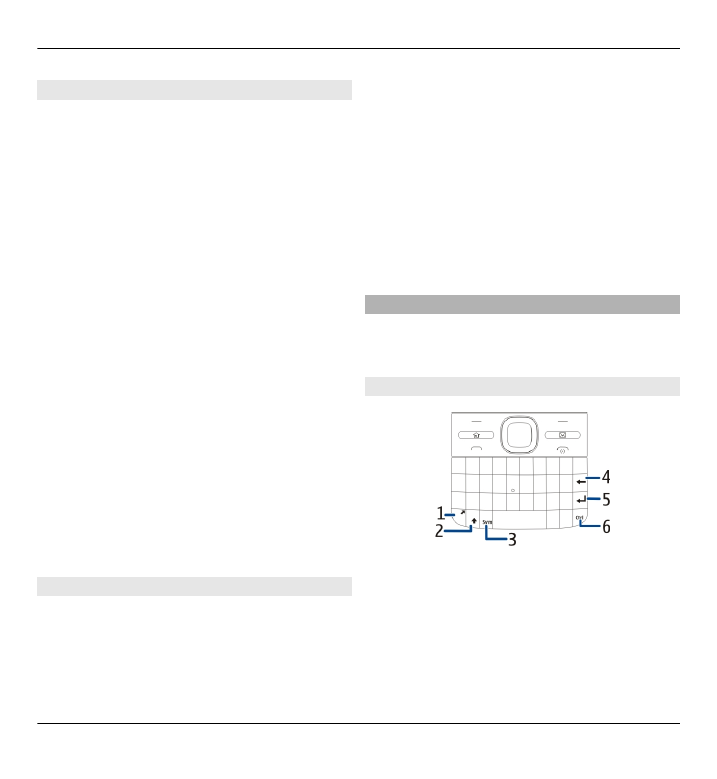
A billentyűzet használata
1 Funkció gomb
2 Shift gomb
3 Sym gomb
4 Backspace gomb
5 Enter gomb
6 Ctrl gomb
Alapvető használat 25
© 2010 Nokia. Minden jog fenntartva.
Váltás a kis- és a nagybetűk között
A kis- és nagybetűs mód közötti
váltáshoz nyomjuk meg kétszer a shift
gombot. Ha kisbetűs módban egyetlen
nagybetűt, illetve nagybetűs módban
egyetlen kisbetűt szeretnénk beírni,
nyomjuk meg egyszer a shift gombot,
majd nyomjuk meg a megfelelő betű
gombját.
A gombok felső részén látható
különleges karakterek beírása
Nyomjuk meg a funkciógombot, majd
nyomjuk meg a kívánt betűgombot,
illetve egyszerűen csak nyomjuk meg és
tartsuk lenyomva a kívánt betűgombot.
Egymás után több különleges karakter
beírásához nyomjuk meg gyorsan
kétszer a funkciógombot, majd
nyomjuk meg a megfelelő betűk
gombját. A normál módba való
visszatéréshez nyomjuk meg egyszer a
funkciógombot.
A billentyűzeten nem jelölt
különleges karakter beírása
Nyomjuk meg a sym gombot, válasszuk
a lehetőséget, majd a kívánt karakter
gombját.
A billentyűzeten nem jelölt betű
beírása
Különféle betűváltozatokat, például
ékezetes betűket is beírhatunk. Például
az á betű beszúrásához nyomjuk meg és
tartsuk lenyomva a sym gombot, majd
egyidejűleg nyomjuk meg az A betű
gombját, amíg meg nem jelenik a kívánt
karakter. A karakterek sorrendje és
elérhetősége a kiválasztott beírási
nyelvtől függ.
Hangulatjel beszúrása
Nyomjuk meg a sym gombot, majd
válasszuk ki a kívánt hangulatjelet. A
hangulatjeleket csak szöveges és
multimédia üzenetek írása esetén
használhatjuk.
Tipp: Egy korábban használt speciális
karakter beírásához nyomjuk meg és
tartsuk lenyomva a ctrl gombot,
nyomjuk meg a sym gombot, majd az
előugró menüből válasszuk ki a kívánt
karaktert.
Szöveg másolása és beillesztése
1 Nyomjuk le és tartsuk lenyomva a
shift gombot, majd görgetéssel
jelöljük ki a másolni kívánt
szöveget.
26 Alapvető használat
© 2010 Nokia. Minden jog fenntartva.
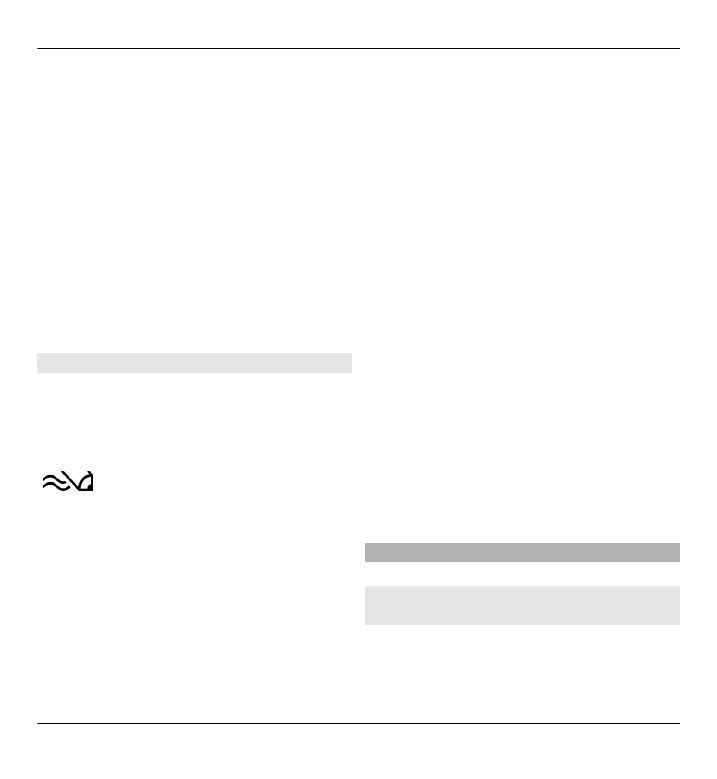
2 Nyomjuk meg a ctrl + C
billentyűkombinációt.
3 Álljunk arra a helyre, ahová a
szöveget be kívánjuk illeszteni,
majd nyomjuk meg a ctrl + V
billentyűkombinációt.
A beviteli nyelv módosítása, illetve a
prediktív szövegbevitel
bekapcsolása
Válasszuk az
Opciók
>
Bevitel
beállításai
lehetőséget.